前書き
次のチュートリアルでは, SkyCiv で動的周波数を使用して構造を作成および解析する方法を検討します。 3D構造解析ソフトウェア. ノードの作成方法を段階的に説明します。, 会員, プレート, セクション, 材料, サポート, 負荷, ダイヤフラム, 節点質量とスペクトル負荷.
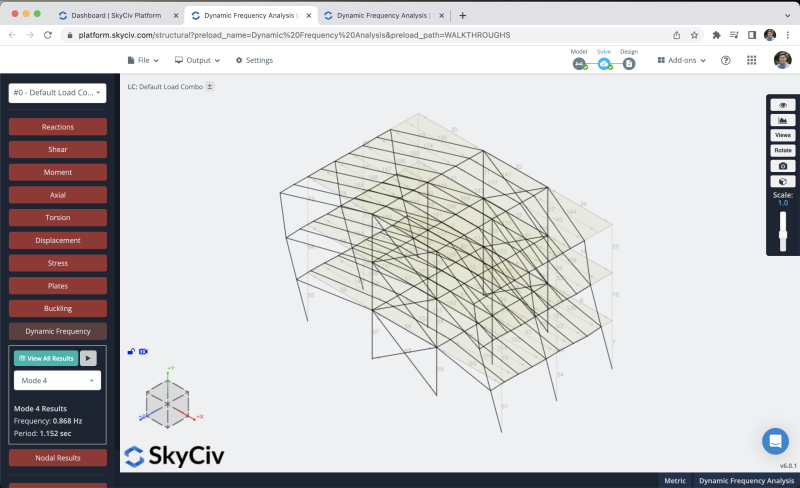
SkyCiv ダッシュボードから Structural 3D を開いて新しいプロジェクトを作成する必要があります, このチュートリアルでは, メーターの作業をしていきます, したがって、次のようにして単位を変更できます 設定 > 単位系 そして選択する メトリック
メンバーの作成
メンバーを作成するにはさまざまな方法があります, フォームを使用して, とデータシート, しかしこの例では, メンバーの作成にはペンツールを使用します, 右側にあるペンツールをアクティブにすることができます パネル > ペン > ペンツール.

ペンツールを選択したら、すべてのフレームメンバーの作成を開始できます。4.5mの柱メンバーと7mの梁を作成します。. 構造の中央にXブレースを作成します トラス部材. 3 つのフロアが完成するまで同じプロセスを繰り返します.
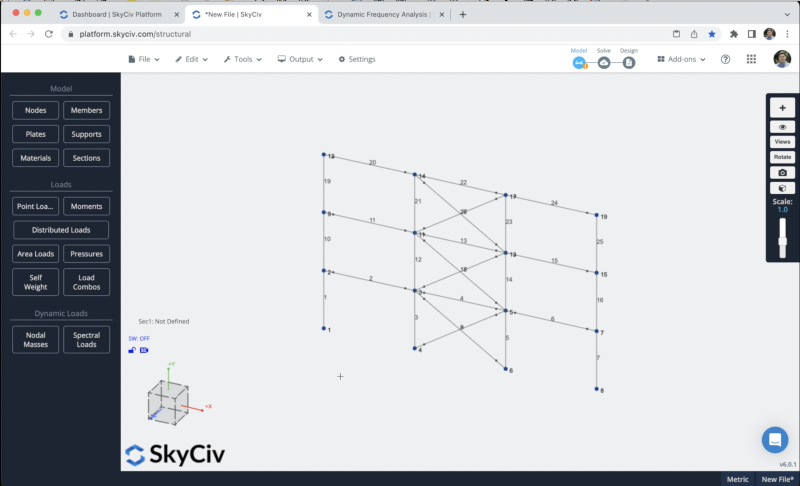
より多くのノードやメンバーが作成されるのを避けるために、前の手順で作成したフレームを複製します。 Z軸. これを達成するには、次のようにして構造全体を選択する必要があります。 右クリック キャンバスの上に > すべて選択 または殴る NS + あ キーボードで. フレーム全体を選択したら、次のステップに進みます。 編集する > 操作 > 構造の抑制とシフト繰り返し または Ctrlキーを押します + D.
構造を繰り返します 2 Z軸に沿って6mごとに回. 次に、すべての階に 1.5m ごとに Z 方向に沿って梁を作成することで構造を接続します。
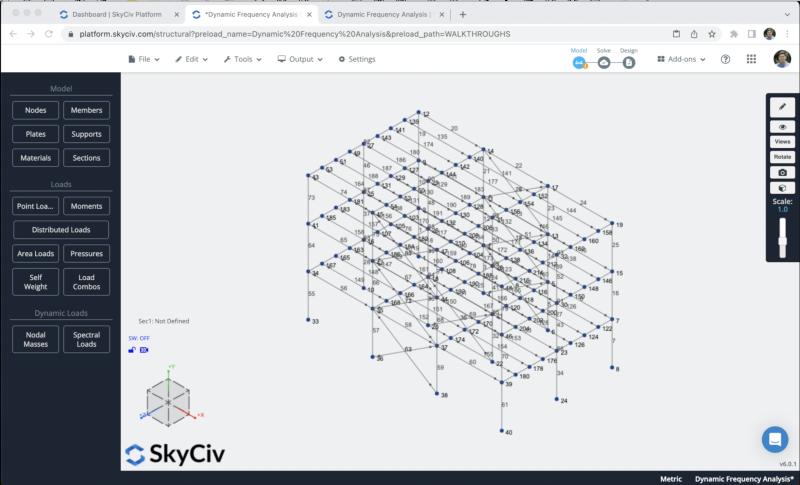
セクションと資料
次のステップはセクションとマテリアルの作成です。, この例では, を使用します セクションビルダー セクションを作成するモジュール, セクションビルダーモジュールにアクセスするには、次の場所に移動する必要があります。 セクション > ビルダー. セクションビルダーを開いたら, 形状テンプレートからセクションを選択できます, この場合, 私たちが選択します MicrosoftExcelでこれを行うには 次のセクションを探します:
- 幅10× 49: すべての列に使用されます
- 幅12×26: X 方向のすべてのビームに使用されます
- HSS4x4x1/4: Xブレーシングメンバーに使用します
- 幅16×36: Z 方向のすべてのビームに使用されます
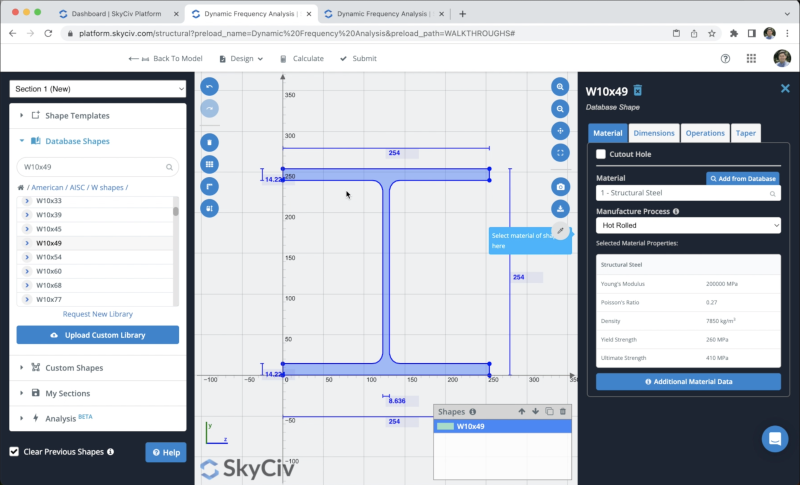
セクションを選択した後、クリックできます 繰り返し間の距離. デフォルトでは, セクションが定義されていないメンバーがある場合, 新しいセクションが彼らに割り当てられます.
セクションの結果は次のようになります。:
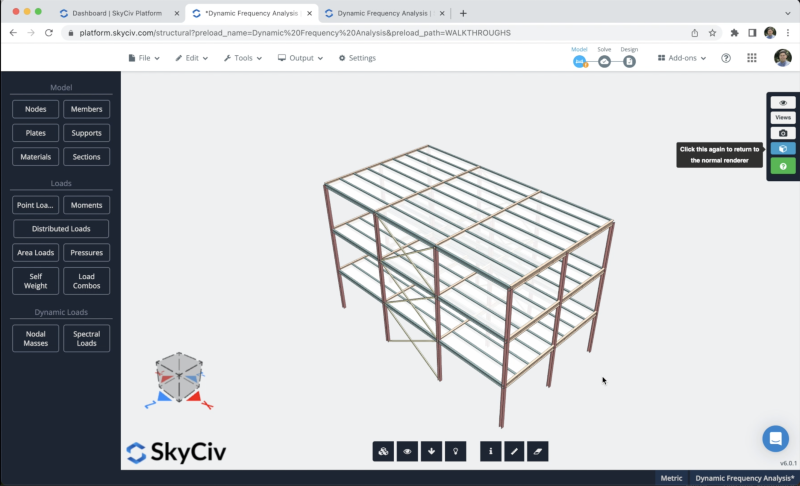
プレートと剛性ダイヤフラム
クリックしてプレートを作成できます プレート > 記入してください ノードID 情報 > 適用する. すべてのフロアで同じプロセスを繰り返す必要があります. 結果は次のようになります:
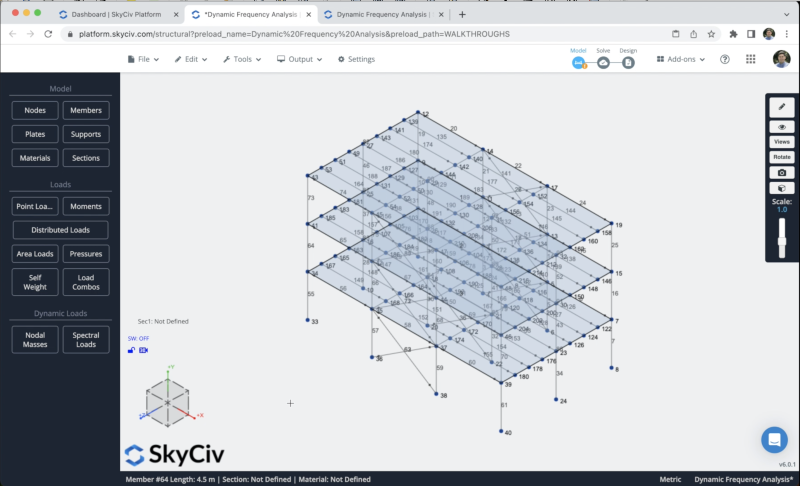
プロセスが完了したら, これらのプレートを硬いダイヤフラムに変換する必要があります, プレートを選択してクリックします 高度な > ダイヤフラム > 堅い > 適用する.
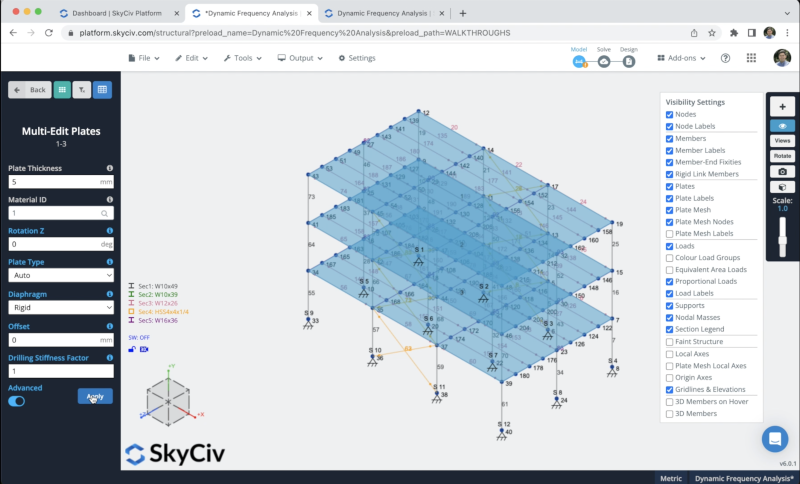
静的荷重の割り当て
構造にいくつかの面荷重を適用します, のライブロードを使用します -2 kPaおよび重畳荷重 2.5 全フロアkPa. 領域荷重を適用するには、次の場所に移動します。 面積荷重 どちらも簡単にモデル化できます 4 エリア負荷を適用するノード
残りのフロアでも同じプロセスを繰り返します. 最終結果は次のようになります。:
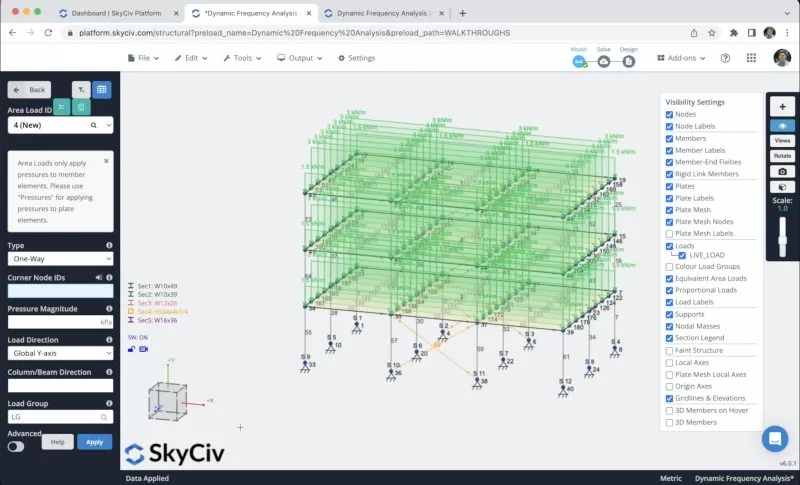
メンバーの自重を有効にするので、構造を解決するときに要素の荷重が考慮されます。, これを行うには、クリックするだけです 自重 > 「オン」をクリックします > 適用する. 縦軸の値が次と等しいことを確認する必要があります。 -1.
割り当てをサポート
構造にサポートを追加するには、すべての接地ノードを選択する必要があります, それからに行きます サポート > ダブルクリック ノードIDフィールド (ノードが選択されている場合) > 3D ピンのサポートを選択します > 適用する. すべてのサポートを作成すると、それらがモデル上に表示されるはずです.
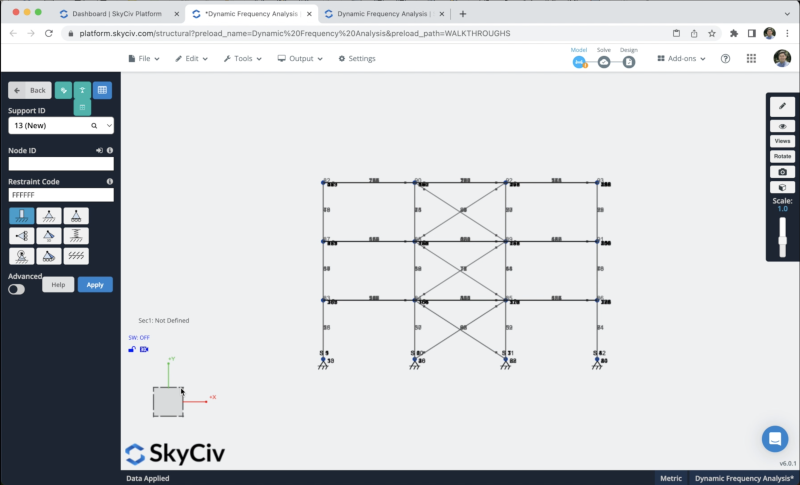
節質量
作成できるのは、 結節塊 をクリックすることで 節質量 > 荷重を質量に変換する, 次に、荷重グループを選択し、使用している標準に基づいて変換係数を設定します。, この例では、次の要素を使用します。:
- LIVE_LOAD: 0.25 Xで, と
- スーパーデッド: 1 Xで, と
- SW1: 1 Xで, と
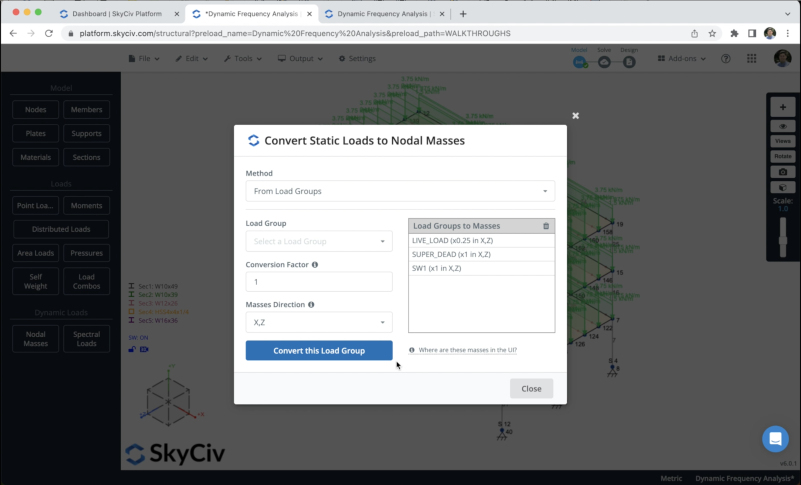
スペクトル負荷
定義できるのは、 スペクトル負荷 をクリックすることで スペクトル負荷, 設計コードを選択して入力値を定義できます, しかしながら, この例では, ユーザー入力を使用して、期間とスペクトル値を定義します。.
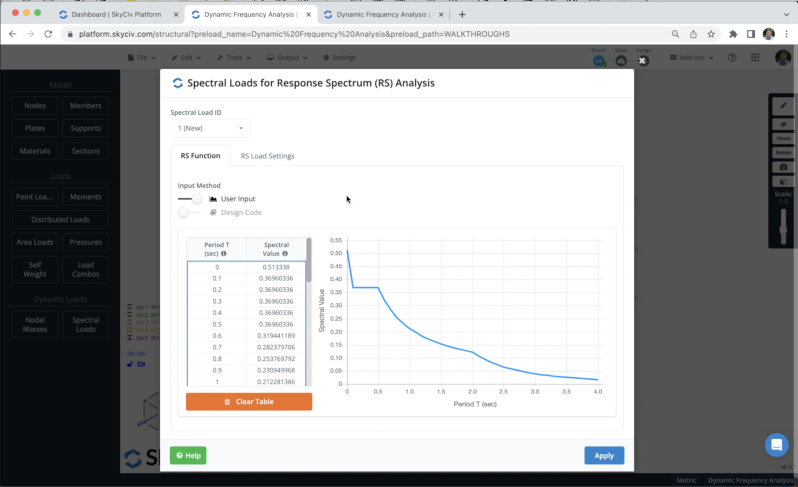
この例では, 2 つの異なる横方向抵抗システムがあります: ブレースとモーメント フレーム. 両方のシステムが異なるモードで非弾性的に応答するため、, 延性と強度係数により、各主方向で使用される縮小設計スペクトルが変更されます, 次の図に示すように、これらの値を X および Z 方向に定義できます。.
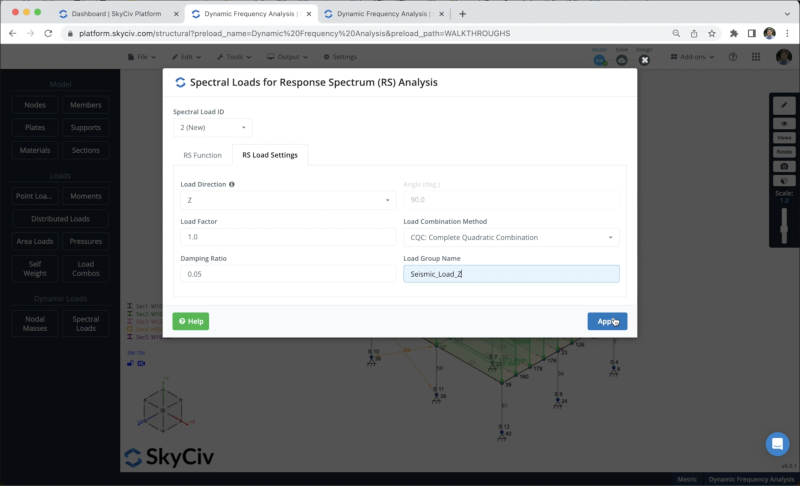
モデルを解く
構造のモデリングが完了したら, 構造の解決に進むことができます, をクリックするとこれを行うことができます 解決する > 動的周波数, 新しいウィンドウが開き、構造のすべての結果が表示されます。, 私たちは行くことができます 動的周波数 そして見てみましょう 解析で考慮されたすべてのモードのすべての固有振動周期または周波数.
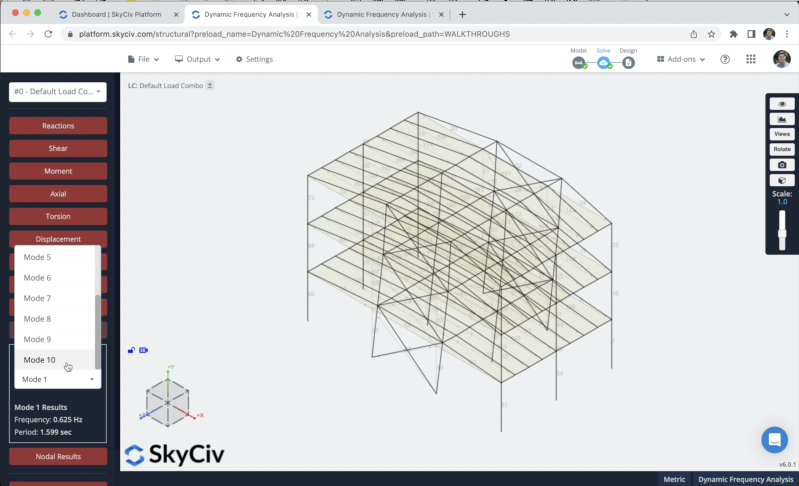
をクリックして、RSA 結果を含むテーブルにアクセスすることもできます。 すべての結果を表示. 解析ではすべての振動モードの周波数と関与質量を確認できるようになります。.
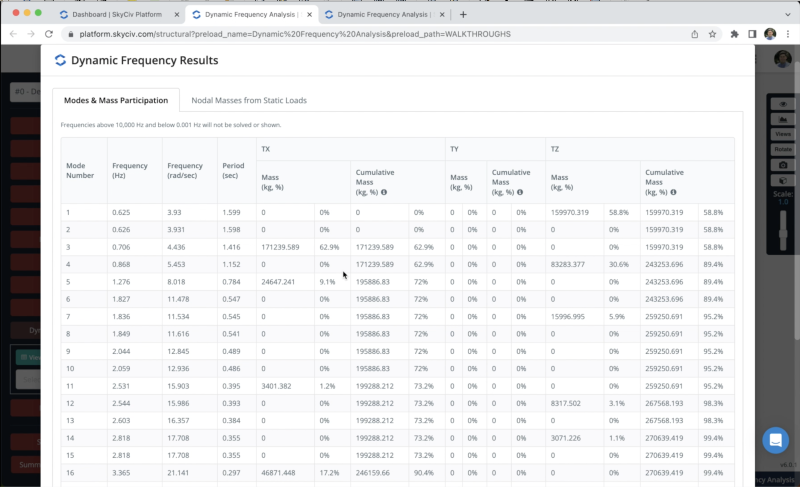
よくある質問
はい, に行かなければなりません スペクトル負荷 > 活性化 デザインコード 次のデザインコードのいずれかを選択できます: ユーロコード 8, AASHTO LRFD / ASCE, NBCC 2020
はい, を使用できます 負荷ジェネレータ 地震荷重を計算するモジュール. また, を確認できます 地震荷重に関する記事 ドキュメントの中で.
はい, のさまざまなオプションについて説明している次の記事を参照してください。 解決する.


